Comment gérer le stockage de messager
Effacer le cache via les paramètres> Applications> Messenger> Stockage> Effacer le cache (conserve les messages); Utilisez des données claires avec prudence car elle vous déconnecte. 2. Ouvrez Messenger> Profil> Photos, vidéos et médias> Gérer les médias pour supprimer les fichiers indésirables et désactiver les supports de téléchargement automatique dans les paramètres pour empêcher l'utilisation du stockage future. 3. Dans les chats individuels, supprimez des médias spécifiques ou des conversations entières (uniquement à partir de votre appareil) en appuyant et en tenant des supports ou en sélectionnant Supprimer la conversation. 4. Passez à Messenger Lite ou utilisez Messenger.com dans votre navigateur pour éviter les problèmes de stockage des applications. 5. Examiner régulièrement les médias, désactiver la mise en jeu automatique et le téléchargement automatique, éviter d'enregistrer chaque fichier et déconnecter des comptes inutilisés pour maintenir le stockage; La gestion de ces zones maintient le messager efficace et réduit l'utilisation de stockage au fil du temps.
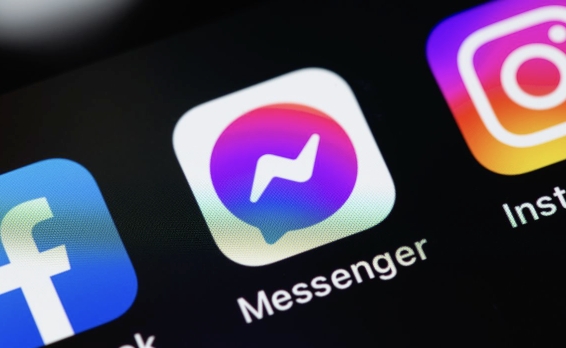
Les applications Messenger, en particulier Facebook Messenger, peuvent prendre beaucoup de stockage au fil du temps en raison des médias, des messages et des fichiers téléchargés en cache. Voici comment gérer et réduire efficacement le stockage des messager.
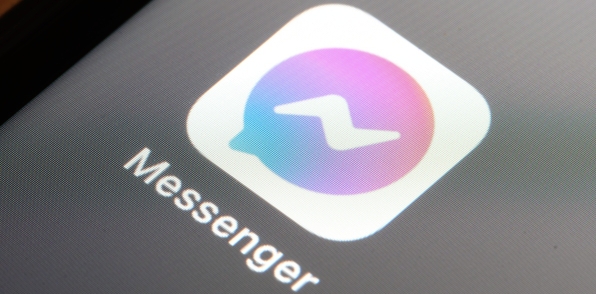
1. Effacer le cache et les données (Android)
Sur Android, Messenger stocke des fichiers temporaires et des médias dans le cache de l'application, qui peut augmenter considérablement.
Mesures:
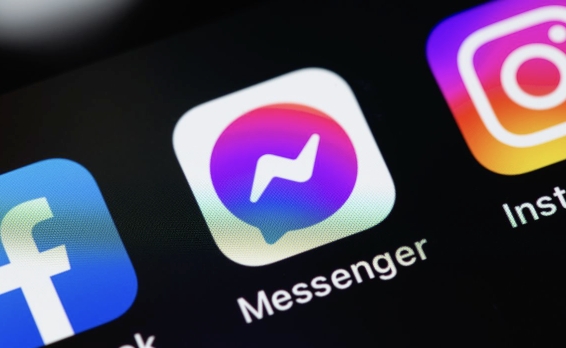
- Accédez à Paramètres > Applications > Facebook Messenger (ou simplement "Messager").
- Appuyez sur le stockage .
- Appuyez sur Effacer le cache pour supprimer les fichiers temporaires (cela ne supprimera pas vos messages).
- Si nécessaire, appuyez sur Effacer les données pour réinitialiser l'application (cela supprimera les sessions connectées et les supports téléchargés - utilisez avec prudence).
⚠️ La compensation des données vous déconnectera et supprimera les messages hors ligne, mais votre historique de chat dans le cloud reste intact.
2. Supprimer les supports et fichiers indésirables
Messenger télécharge automatiquement des photos, des vidéos et des fichiers, qui sont enregistrés dans le stockage de votre téléphone.
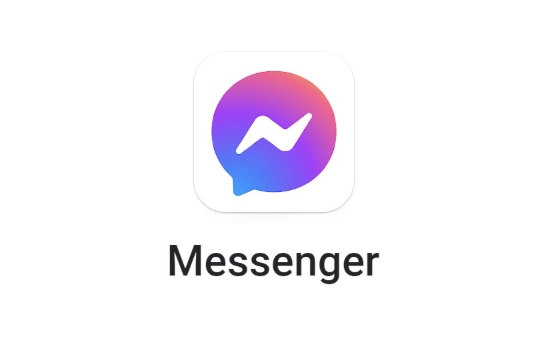
Pour les supprimer:
- Messager ouvert.
- Appuyez sur votre photo de profil> Photos, vidéos et médias .
- Choisissez Gérer les médias .
- Sélectionnez des fichiers grands ou anciens dont vous n'avez plus besoin et appuyez sur Supprimer .
Vous pouvez également:
- Désactiver les supports de chargement automatique pour empêcher l'accumulation future:
- Accédez à Paramètres > Médias et contacts > Médias de téléchargement automatique .
- Choisissez jamais pour les données Wi-Fi et mobiles (ou personnaliser par type de connexion).
3. Supprimer les conversations anciennes ou grandes
Les chats de longue durée avec beaucoup de médias peuvent consommer un espace important.
Ce qu'il faut faire:
- Ouvrez la conversation.
- Appuyez et maintenez sur une photo, une vidéo ou un fichier.
- Sélectionnez Supprimer pour supprimer des supports spécifiques.
- Ou, effacez l'ensemble du chat:
- Appuyez sur le nom de la personne en haut.
- Faites défiler vers le bas et appuyez sur Supprimer la conversation (cela ne le supprime que de votre appareil, pas le leur).
? Astuce: utilisez «Masquer» au lieu de supprimer si vous souhaitez conserver des messages mais supprimez-les de votre boîte de réception.
4. Utilisez Messenger Lite ou WEB VERSION
Si le stockage est un problème constant:
- Passez à Messenger Lite (application plus légère, moins de mise en cache).
- Ou utilisez Messenger.com dans le navigateur de votre téléphone - aucun stockage d'applications n'est nécessaire.
5. Conseils d'entretien réguliers
Pour garder le stockage sous contrôle:
- Examiner périodiquement les médias téléchargés.
- Éteignez les paramètres de jeu automatique et de chargement automatique.
- Évitez d'enregistrer chaque photo ou vidéo que vous recevez.
- Déconnectez-vous des comptes inutilisés dans l'application pour effacer les données associées.
La gestion du stockage de messager n'est pas difficile - cela ne prend que quelques minutes toutes les quelques semaines. Concentrez-vous sur la nettoyage du cache, la désactivation des charges automatique et la suppression des anciens supports. De cette façon, vous gardez l'application en douceur sans sacrifier l'espace de votre téléphone.
Ce qui précède est le contenu détaillé de. pour plus d'informations, suivez d'autres articles connexes sur le site Web de PHP en chinois!

Outils d'IA chauds

Undress AI Tool
Images de déshabillage gratuites

Undresser.AI Undress
Application basée sur l'IA pour créer des photos de nu réalistes

AI Clothes Remover
Outil d'IA en ligne pour supprimer les vêtements des photos.

Stock Market GPT
Recherche d'investissement basée sur l'IA pour des décisions plus intelligentes

Article chaud

Outils chauds

Bloc-notes++7.3.1
Éditeur de code facile à utiliser et gratuit

SublimeText3 version chinoise
Version chinoise, très simple à utiliser

Envoyer Studio 13.0.1
Puissant environnement de développement intégré PHP

Dreamweaver CS6
Outils de développement Web visuel

SublimeText3 version Mac
Logiciel d'édition de code au niveau de Dieu (SublimeText3)
 A quoi sert la gestion du stockage ?
Jul 22, 2022 pm 03:08 PM
A quoi sert la gestion du stockage ?
Jul 22, 2022 pm 03:08 PM
L'objectif de la gestion du stockage est d'étendre la capacité de la mémoire principale et d'améliorer l'efficacité de l'utilisation de la mémoire principale. La gestion du stockage est la technologie de gestion de la mémoire principale. L'objet de la gestion de la mémoire est la mémoire principale. Elle atteint principalement l'objectif d'utiliser efficacement la mémoire principale et d'étendre la capacité de la mémoire principale grâce à une allocation et une gestion raisonnables de la mémoire principale. Les principales fonctions de gestion de la mémoire comprennent l'allocation et la récupération de l'espace mémoire principale, l'amélioration de l'utilisation de la mémoire principale, l'extension de la mémoire principale et la protection efficace des informations de la mémoire principale.
 Guide de gestion du disque dur et du stockage dans les systèmes Linux
Jun 18, 2023 pm 04:37 PM
Guide de gestion du disque dur et du stockage dans les systèmes Linux
Jun 18, 2023 pm 04:37 PM
Avec le développement continu de la technologie informatique, les types et les capacités des périphériques de stockage s'améliorent également constamment, offrant ainsi un moyen plus pratique et plus efficace pour notre travail et notre vie. Dans les systèmes Linux, la gestion des disques durs et des périphériques de stockage est également très importante. Cet article vous présentera le guide de gestion du disque dur et du stockage dans les systèmes Linux. 1. Connaissance de base du disque dur En tant que périphérique de stockage les plus courants sur les ordinateurs, nous devons maîtriser les concepts de base suivants : Partition : Un disque dur peut être divisé en plusieurs partitions différentes, et chaque partition peut être formatée indépendamment.
 Problèmes de stockage courants et leurs solutions sous les systèmes Linux
Jun 18, 2023 pm 04:37 PM
Problèmes de stockage courants et leurs solutions sous les systèmes Linux
Jun 18, 2023 pm 04:37 PM
Avec l'utilisation généralisée des systèmes d'exploitation Linux dans les applications d'entreprise, les problèmes liés au matériel et aux logiciels des périphériques de stockage sont devenus de plus en plus importants. Cet article présentera les problèmes de stockage courants sous les systèmes Linux et les solutions correspondantes. 1. Problèmes causés par des dommages au disque dur. Dommages au système de fichiers. Les dommages au système de fichiers sont l'un des problèmes les plus courants. Ils sont généralement causés par des secteurs défectueux sur le disque dur ou pour d'autres raisons. Lorsque le système de fichiers est endommagé, les données stockées sur le disque dur ne peuvent pas être lues ou écrites, ce qui empêchera le démarrage normal du système. Solution : pour les produits endommagés
 A quoi sert la gestion du stockage ?
Aug 17, 2023 pm 01:28 PM
A quoi sert la gestion du stockage ?
Aug 17, 2023 pm 01:28 PM
Le but de la gestion du stockage est de gérer efficacement les ressources de stockage dans un système informatique afin d'améliorer les performances et la fiabilité du système. La gestion du stockage implique l'allocation, la planification et l'optimisation de divers périphériques de stockage tels que la mémoire, les disques durs et le stockage réseau. En gérant rationnellement les ressources de stockage, les performances et la fiabilité du système peuvent être améliorées, l'expérience utilisateur peut être améliorée et le stockage. Les coûts peuvent être économisés, améliorer l'utilisation des ressources de stockage.
 Comment gérer efficacement l'espace disque C ?
Mar 25, 2024 pm 04:54 PM
Comment gérer efficacement l'espace disque C ?
Mar 25, 2024 pm 04:54 PM
Comment gérer efficacement l’espace disque C ? Avec le développement continu de la technologie informatique, de plus en plus de données sont stockées dans nos ordinateurs. Le lecteur C, en tant que disque d'installation du système, est souvent la partition avec l'espace de stockage le plus limité sur nos ordinateurs. Par conséquent, comment gérer efficacement l’espace du disque C est devenu un problème important auquel sont confrontés de nombreux utilisateurs d’ordinateurs. Cet article présentera quelques méthodes efficaces pour gérer l'espace du disque C afin de vous aider à mieux utiliser l'espace de stockage de votre ordinateur. 1. Nettoyez régulièrement les fichiers temporaires et la corbeille Lors de l'utilisation quotidienne de l'ordinateur, le système et les logiciels génèrent un grand nombre de fichiers temporaires.
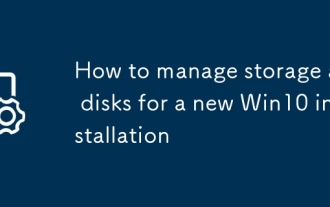 Comment gérer le stockage et les disques pour une nouvelle installation Win10
Sep 21, 2025 am 01:04 AM
Comment gérer le stockage et les disques pour une nouvelle installation Win10
Sep 21, 2025 am 01:04 AM
ForoptimalWindows10SetUp, initialiseAndPartionTheDisk, usentfsForInternAlDrives, affectProperDrikeletters, ajustementVolumesAsneeded, andEnableTrimForsSdStOMaintAwingPerformanceAndlongevity.
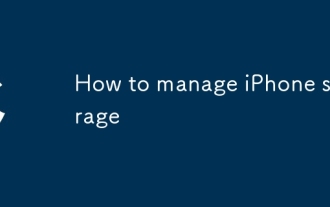 Comment gérer le stockage iPhone
Sep 05, 2025 am 08:12 AM
Comment gérer le stockage iPhone
Sep 05, 2025 am 08:12 AM
Vérifiez ce qui est en train de faire un œil à ce qui
 Comment gérer le stockage de messager
Aug 04, 2025 am 07:09 AM
Comment gérer le stockage de messager
Aug 04, 2025 am 07:09 AM
ClearCacheviateSettings> Applications> Messenger> Storage> ClearCache (KeepSMessages); UseClearyDatacautilyAsitlogSyouout.2.OpenSenger> Profil> Photos, VideosandMedia> ManageMediatodeleteUnwantEdFiles, anddisableAuto-downloadMenettingstopopopopopopopopopopopropopopopopopropopopopopropop






